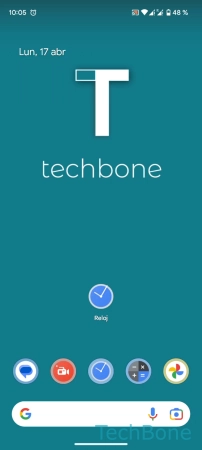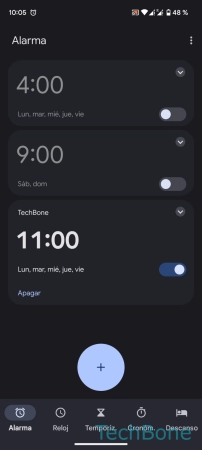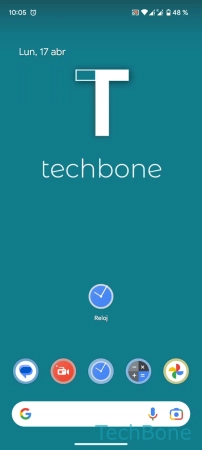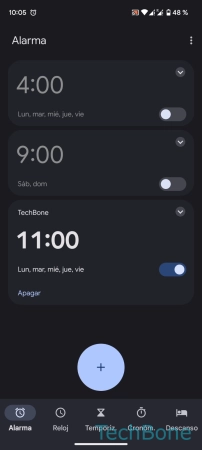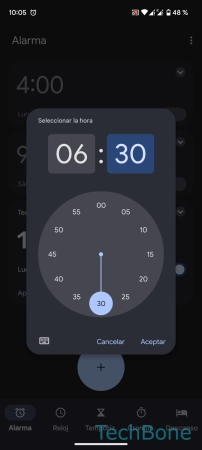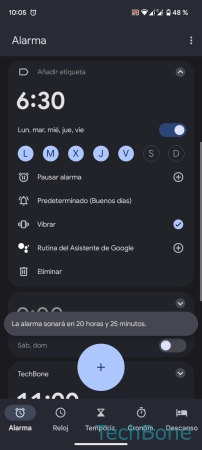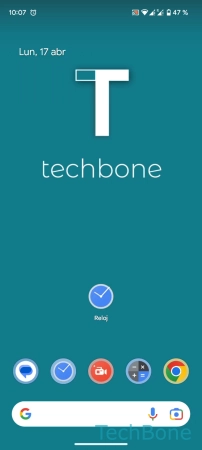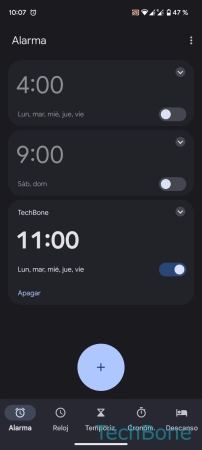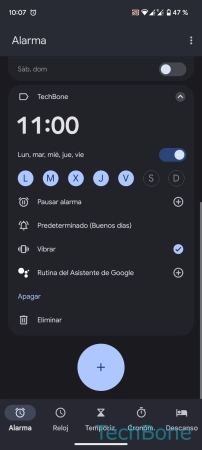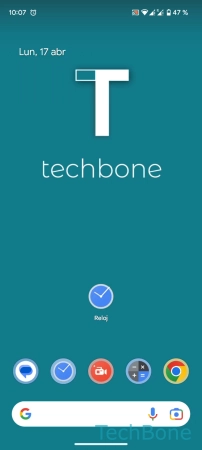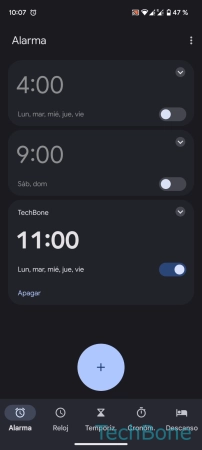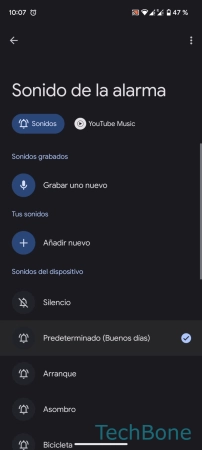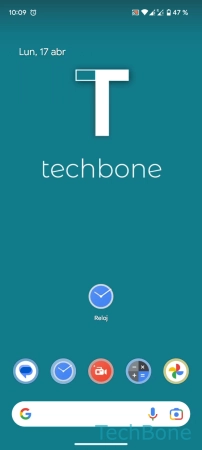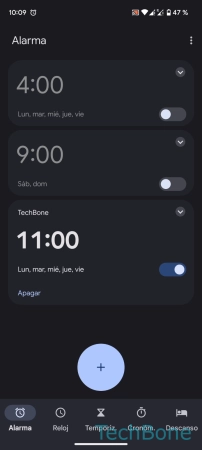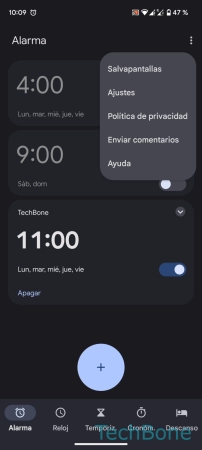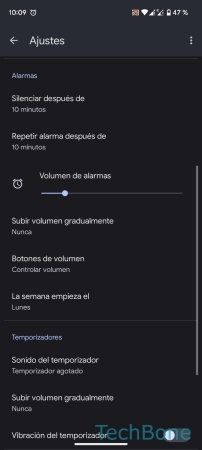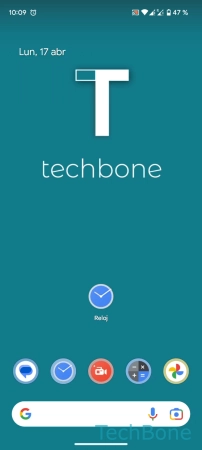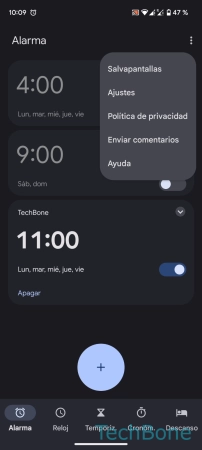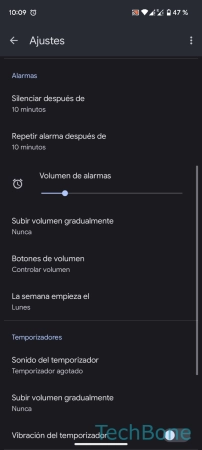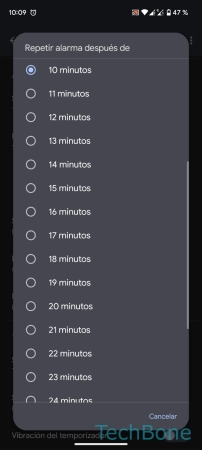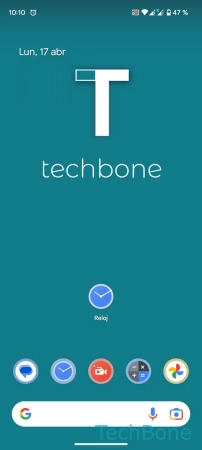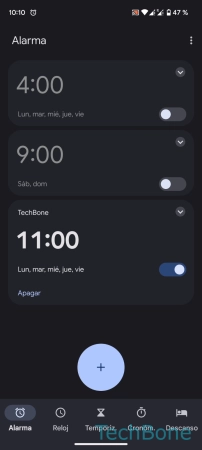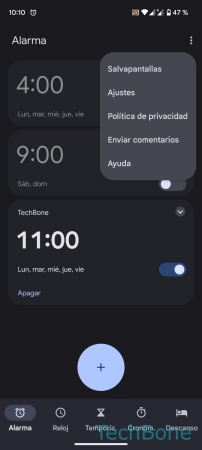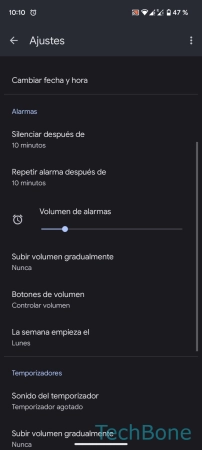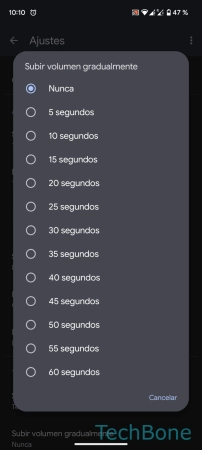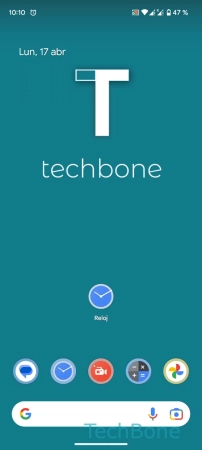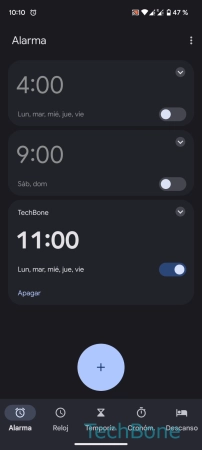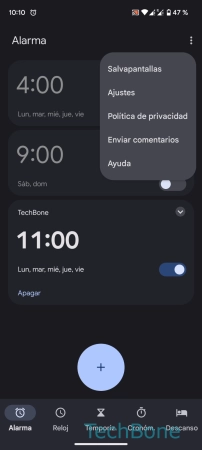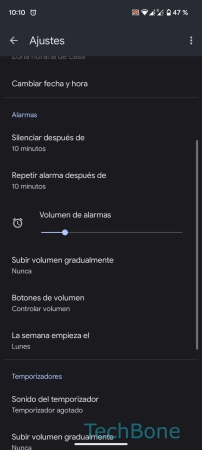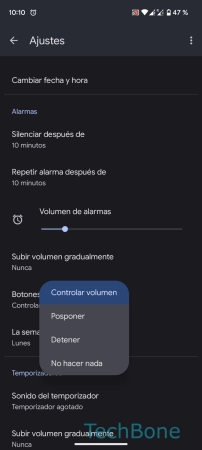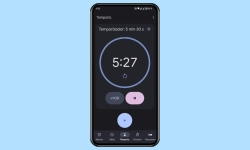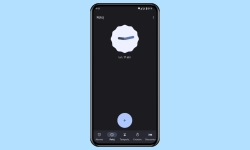Android - Configurar y Administrar las Alarmas
El móvil tiene una función de despertador para configurar alarmas.
Escrito por Denny Krull · Última actualización el
A ningún usuario le gusta, pero es necesaria: la función despertador en el dispositivo móvil Android. A continuación mostramos cómo añadir diferentes alarmas y gestionar las alarmas existentes.
La aplicación de reloj no sólo ofrece una función de temporizador o cronómetro, sino también la adición de alarmas. Además de la hora de alarma individual, el usuario también puede establecer los días en los que debe sonar la alarma y realizar otros ajustes, como cambiar el volumen de la alarma o seleccionar el tono de la alarma, para lo que también se puede usar música como alarma.
Todas las horas de alarma configuradas o añadidas se pueden editar independientemente unas de otras, de modo que, por ejemplo, se puede establecer un nombre de alarma, ajustar la vibración o eliminar una hora de alarma individual.
La aplicación del reloj en el dispositivo Android ofrece más ajustes de alarma para establecer la duración del timbre o repetición automática y la activación del volumen acendendte para alarmas, que se incrementa paso a paso.
Activar/Desactivar
El usuario no tiene que eliminar las alarmas añadidas en la aplicación de reloj cada vez que no las necesita, ya que todas las horas de alarma pueden activarse o desactivarse independientemente unas de otras.
Configurar
En Android, ya hay predefinidos dos alarmas, que pueden editarse o eliminarse por completo.
Además de las horas de alarma predefinidas, se puede configurar nuevas alarmas en cualquier momento y establecer los siguientes ajustes:
- Añadir etiqueta: Nombre de la alarma
- Hora y repetición (días individuales)
- Tono de alarma
- Vibración
Además de las opciones de configuración para alarmas individuales, también se puede definir los siguientes procesos automáticos o rutinas del Asistente de Google, que se ejecutan o leen después de que se apague una alarma:
- Informe meteorológico
- Citas para hoy
- Recordatorios para hoy
- Leer mensajes
- Añadir propias acciones
Borrar
No sólo se puede editar o desactivar temporalmente las alarmas añadidas, sino que también se puede borrar alarmas de forma independiente para mantener el orden de las distintas horas de alarma en la aplicación de reloj de Android.
Nota: No se puede recuperar las alarmas borradas.
Sonido de Alarma
"Buenos días" es el sonido de alarma estándar preestablecido para todas las alarmas en el dispositivo móvil Android.
Además del tono de alarma predeterminado, se puede cambiar el sonido de alarmas individuales en cualquier momento y seleccionar entre los tonos preinstalados o entre la propia música (.mp3).
Nota: A través del menú de selección del sonido de alarma, se puede configurar la reproducción de Spotify, YouTube Music o Calm.
Duración del Timbre
En Android, una alarma suena 10 minutos por defecto hasta que se silencia automáticamente.
En los ajustes de la app Reloj, se puede cambiar la duración del timbre de alarmas, para lo cual están disponibles las siguientes opciones:
- 1 minuto
- 5 minutos
- 10 minutos
- 15 minutos
- 20 minutos
- 25 minutos
- Nunca
Intervalo de Posponer
Si uno necesita otros 10 minutos antes de levantarse, puede usar la función de repetición de alarmas en cualquier momento. Tras pulsar brevemente la función de posponer o repetición en la pantalla, una alarma se silenciará y volverá a sonar tras una duración determinada.
En Android, se puede cambiar la duración de la función de repetición, para la que se dispone de un intervalo de tiempo de 10 minutos a un máximo de 30 minutos.
Volumen Ascendente
Si suena una alarma en el móvil Android, el tono se reproduce inmediatamente al volumen de alarma máximo ajustado.
El usuario puede especificar si el sonido de alarmas debe sonar más bajo al principio y aumentar lentamente.
La función "Subir volumen gradualmente" puede usarse para establecer el intervalo de tiempo en el que debe aumentar el volumen alarmas o el tiempo que debe transcurrir hasta que se alcance el volumen de alarmas máximo establecido.
Acción de los Botones de Volumen
En Android, se puede definir la función de los botones de volumen en alarmas, para lo que están disponibles las siguientes opciones:
- Controlar volumen
- Posponer
- Detener
- No hacer nada
Preguntas más frecuentes (FAQ)
¿Cuánto tiempo suena una alarma?
El tiempo predeterminado que suena una alarma es de 10 minutos, pero se puede cambiar o desactivar completamente en cualquier momento.
¿Cómo poner una alarma?
En la aplicación de reloj, el usuario puede añadir nuevas alarmas en cualquier momento y realizar ajustes individuales, como configurar la vibración o cambiar el tono de alarma.
¿Cómo poner alarmas en la pantalla de inicio?
Desafortunadamente, en Stock Android no se puede colocar accesos directos a alarmas en la pantalla de inicio, por ejemplo, como un Widget.
¿Cómo cambiar el sonido de alarmas?
Se puede cambiar el tono de alarma en cualquier momento para alarmas individuales en la aplicación de reloj. Al cambiar el tono de alarma en Android, se pueden establecer uno de los tonos preinstalados o seleccionar propia música para despertarse con la canción favorita, por ejemplo.
¿Cómo poner una alarma con música de Spotify?
En Stock Android, se puede configurar la reproducción de Spotify, YouTube Music o Calm para alarmas. Para ello, hay que navegar a la selección del tono de alarma, abrir el menú (tres puntos) y selecciona la opción deseada.